Cómo pasar las fotos de Google Fotos a iCloud
Estos son los pasos a seguir para pasar tus fotos de Google Fotos a iCloud en Windows, Mac y iPhone.

En la actualidad, cambiar un dispositivo móvil por otro de mejor calidad se ha convertido en una odisea, más aún si decides cambiar de sistema operativo. Y es que uno de los inconvenientes más comunes al momento de cambiarse de móvil (Android o iOS) es la galería y archivos almacenados en el mismo.
Claramente para algunos esta tarea es la más engorrosa, sin embargo, gracias a Google Fotos este trabajo se vuelve relativamente fácil una vez habilitada la opción de respaldo de galería de fotos.
Anteriormente te habíamos explicado cómo pasar fotos de iCloud a Android con Google Fotos y en esta oportunidad te mostraremos cómo pasar las fotos de Google Fotos a iCloud y así tengas disponible ambos métodos.
Cómo pasar fotos de Google Fotos a iCloud en Windows y Mac
Ten en cuenta que la app Google Fotos puede trabajar perfectamente en el ecosistema de iOS. Sin embargo, si deseas dejar de usar Google Fotos y cambiar de forma definitiva al sistema de almacenamiento en la nube de iCloud, esto es lo que debes hacer:
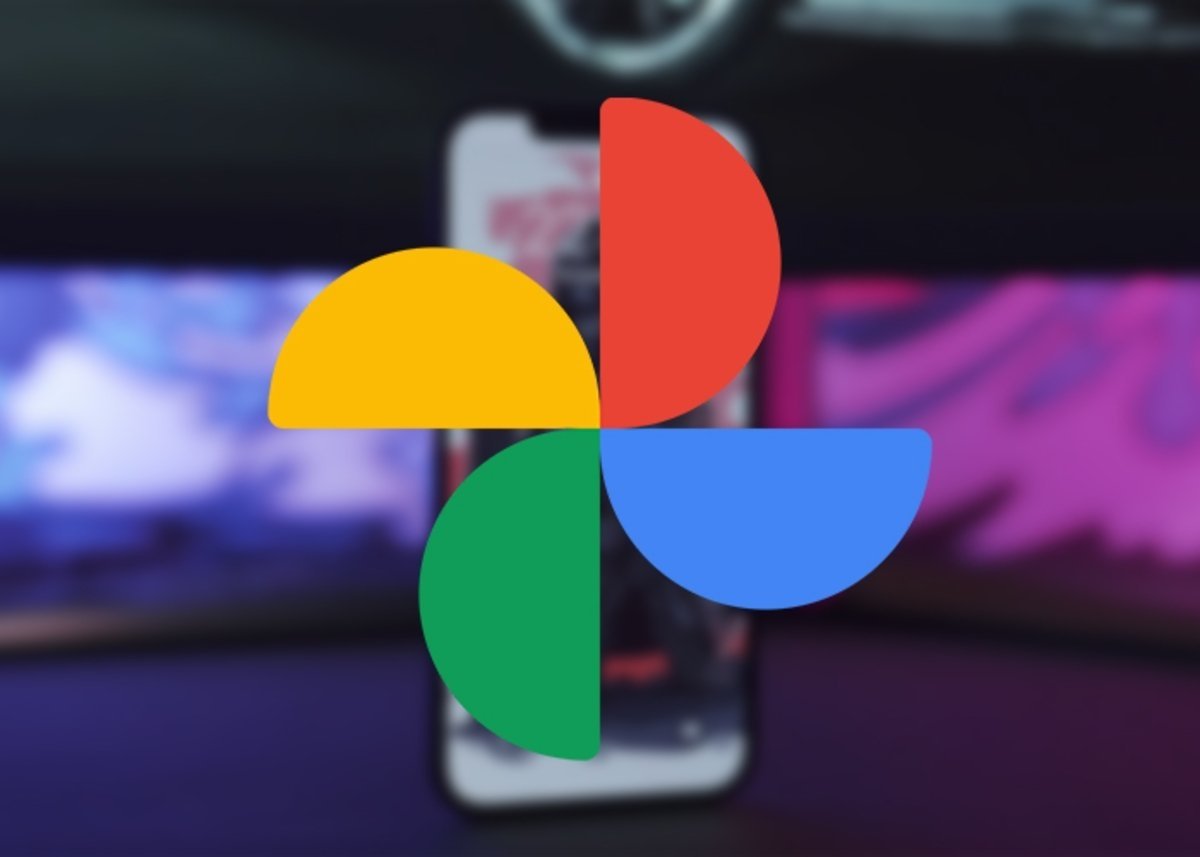
Así de fácil puedes transferir tus fotos de Google Fotos a iCloud en PC
- Inicia tu cuenta Gmail y entra en el apartado de fotos.
- Mostrará toda tu galería guardada anteriormente en la aplicación Google Fotos. Ahora selecciona las fotos que deseas tener en tu cuenta de iCloud.
- Descarga las fotos seleccionadas. Si no sabes cómo hacerlo, simplemente da clic en los tres puntos ubicados en la parte superior derecha y pulsa en opción "Descargar".
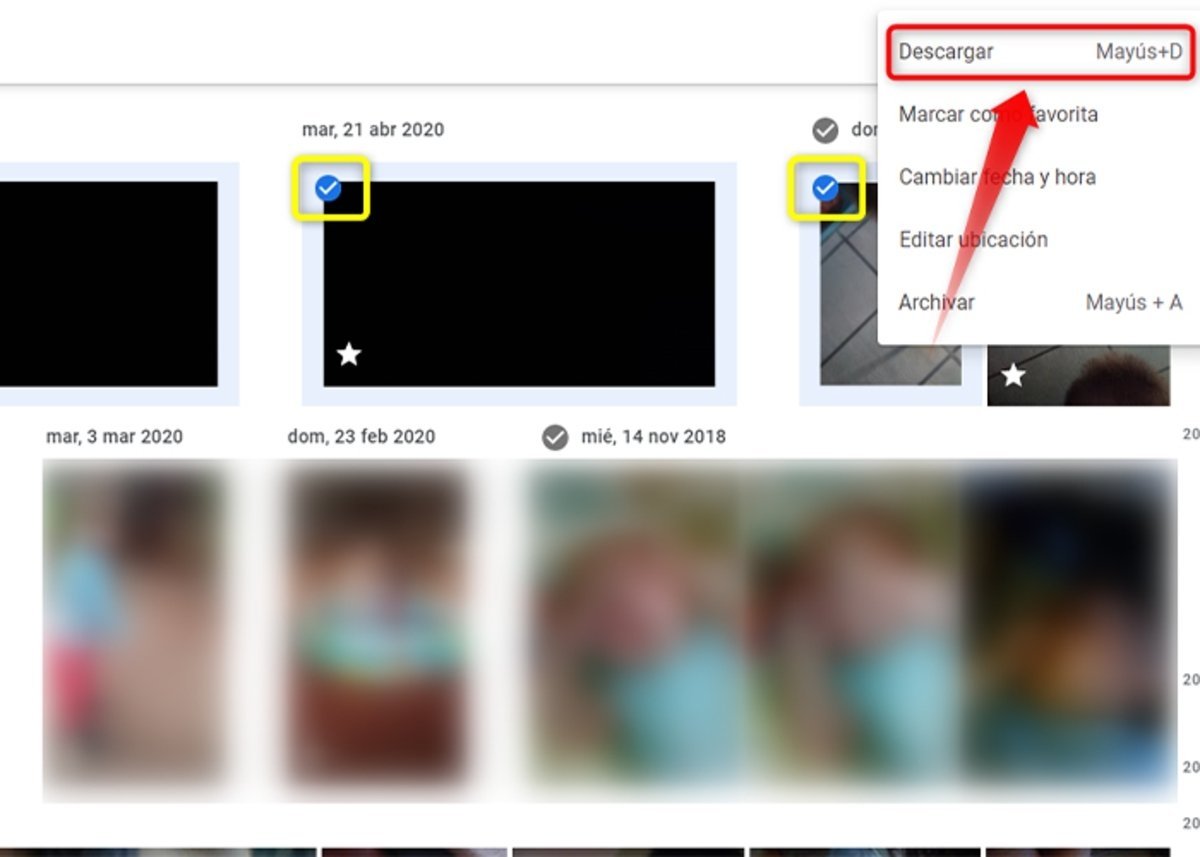
Selecciona las fotos de iCloud y descárgalas en tu ordenador
- A continuación, iniciará el proceso y cada una de las fotos seleccionadas se descargarán en un archivo .RAR. Al finalizar descomprime el archivo y de inmediato tendrás todas las fotos descargadas en tu ordenador.
- Ahora inicia sesión en la aplicación de iCloud y da clic en el icono de fotos.
- Pulsa el icono de la nube ubicado en la parte superior derecha y selecciona cada una de las fotos que descargaste en tu ordenador, al finalizar pulsa en "Cargar". Espera un tiempo estimado para que se cumpla el proceso y listo.
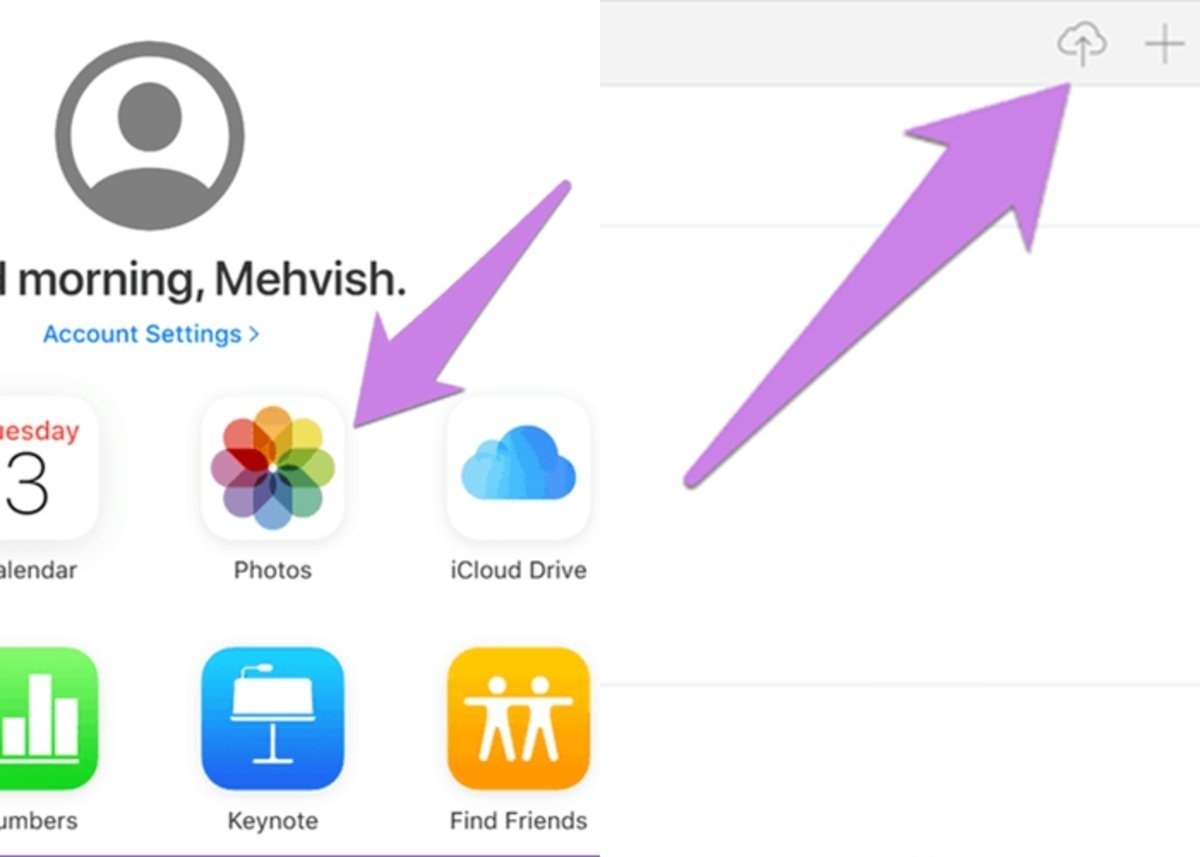
Desde PC carga tus fotos a iCloud
Cómo pasar fotos de Google Fotos a iCloud en iPhone

Así puedes transferir de Google Fotos a iCloud con tu iPhone
Para realizar estos pasos es necesario tener la aplicación Google Fotos instalada en tu iPhone, luego realiza lo siguiente:
- Inicia la aplicación de Google Fotos desde tu iPhone. Si la aplicación solicita activar copia de seguridad, no debes dar acceso.
- Ubica la sección "Álbumes" en la aplicación. Allí se encuentra almacenada tu galería de fotos, selecciona y mantén presionada cada una de las fotografías que deseas guardar en tu iCloud.
- Por último, pulsa el icono de "Compartir" ubicado en la parte superior y selecciona la opción "Guardar imágenes" y listo. Todas las fotos marcadas se guardarán en tu móvil y en tu iCloud.
Antes de iniciar todo este proceso, considera que el servicio Google Fotos permite almacenar hasta 15 Gigabytes de archivos, tanto fotos como vídeos. Por el contrario, iCloud solo cuenta con 5 Gigabytes de almacenamiento gratuito.
Ahora bien, si cumples perfectamente con las características y los pasos mencionados anteriormente, podrás pasar las fotos de Google Fotos a iCloud sin problemas. Si te ha gustado este artículo, no olvides echarle un vistazo a estas 2 nuevas funciones de Google Fotos que de seguro serán muy útiles en tus vídeos, o mejor aún, aprende a compartir tus fotos de Google Fotos de forma más fácil.